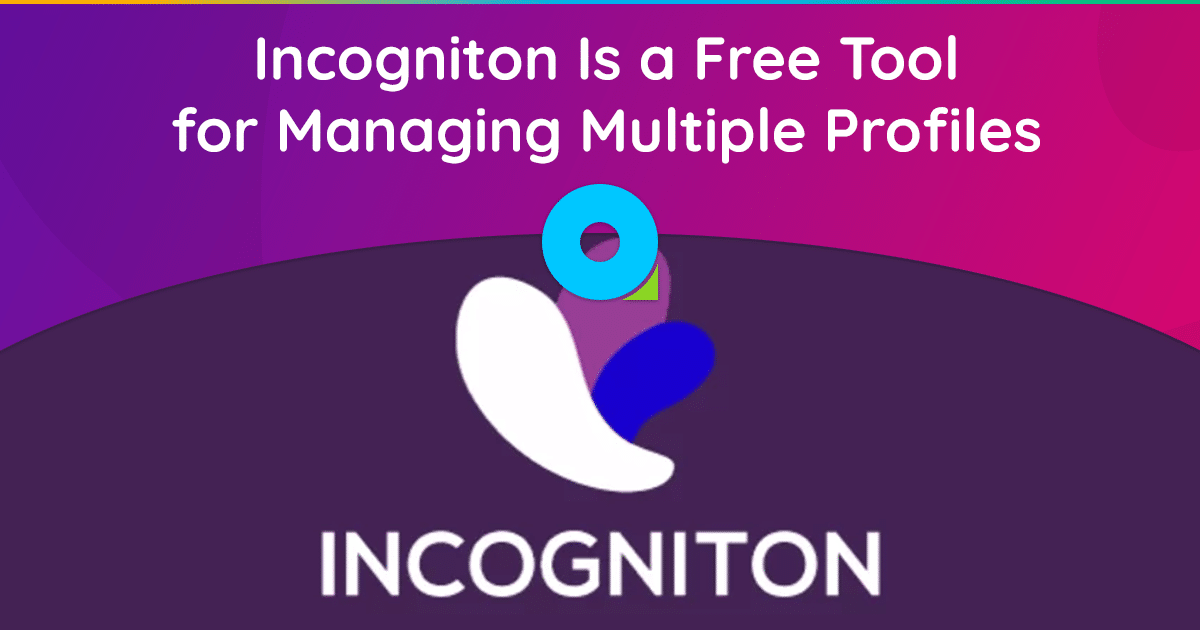
Przeglądarka antywykrywająca Incogniton zapewnia wysoką anonimowość i jest używana w różnych obszarach, w których wymagana jest tajemnica. Może to być np. jednoczesne zarządzanie kilkoma kontami na różnych zasobach, gdzie takie działania są zabronione. Program można pobrać z oficjalnej strony: https://incogniton.com/. W tym artykule przyjrzymy się bliżej, jak skonfigurować proxy dla Incogniton i jaki typ połączenia najlepiej wybrać do konkretnych zadań.
Główna funkcjonalność przeglądarki antydetekcyjnej Incogniton polega na tworzeniu unikalnego cyfrowego odcisku palca na podstawie adresu IP, strefy czasowej i ustawień WebRTC. Standard ten odpowiada za przesyłanie strumieniowego przesyłania danych audio i wideo oraz treści pomiędzy przeglądarkami. Dzięki tym funkcjom możesz łatwo utworzyć wiele kont na różnych zasobach, nawet jeśli takie działania są zabronione przez zasady.
Korzystając z serwera proxy, Incogniton zapewnia jeszcze większą anonimowość i zwiększa bezpieczeństwo Twojego komputera. Możesz także wybrać zagraniczny serwer proxy, aby uzyskać dostęp do zasobów, do których nie można się połączyć z Rosji.
Należy pamiętać, że Incogniton jest kompatybilny zarówno z darmowymi, jak i płatnymi serwerami proxy. Aby jednak utworzyć wiele kont i zapewnić maksymalną anonimowość, zaleca się korzystanie z opcji płatnych. Darmowe serwery proxy są zwykle dostępne dla wielu użytkowników, co może zmniejszyć poziom anonimowości.
Do skonfigurowania proxy w Incogniton potrzebne będą następujące dane:
- Typ serwera proxy (SOCKS4, SOCKS5, HTTP/s).
- Adres serwera proxy.
- Port do połączenia z serwerem proxy.
- Login i hasło.
Wszystkie te dane otrzymasz wynajmując serwer proxy od dostawcy. Znajdziesz je na swoim „Koncie osobistym”.
Konfigurowanie serwera proxy w przeglądarce Incogniton
Aby skonfigurować serwer proxy, wykonaj następujące kroki:
- Przejdź do strony głównej i wybierz opcję „Nowy profil”.
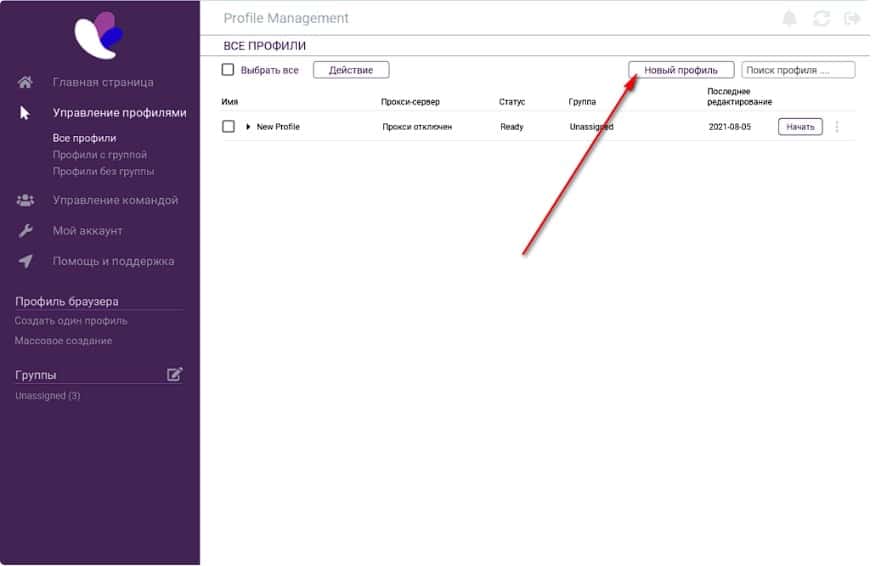
- Następnie przejdź do zakładki „Serwer proxy”.
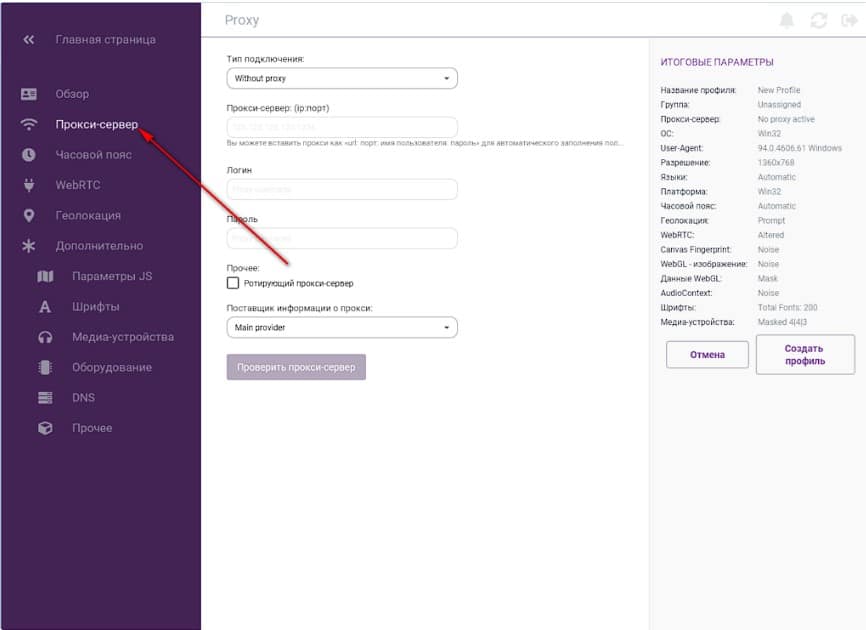
- Wybierz żądany typ połączenia z wyświetlonej listy. Na przykład HTTP.
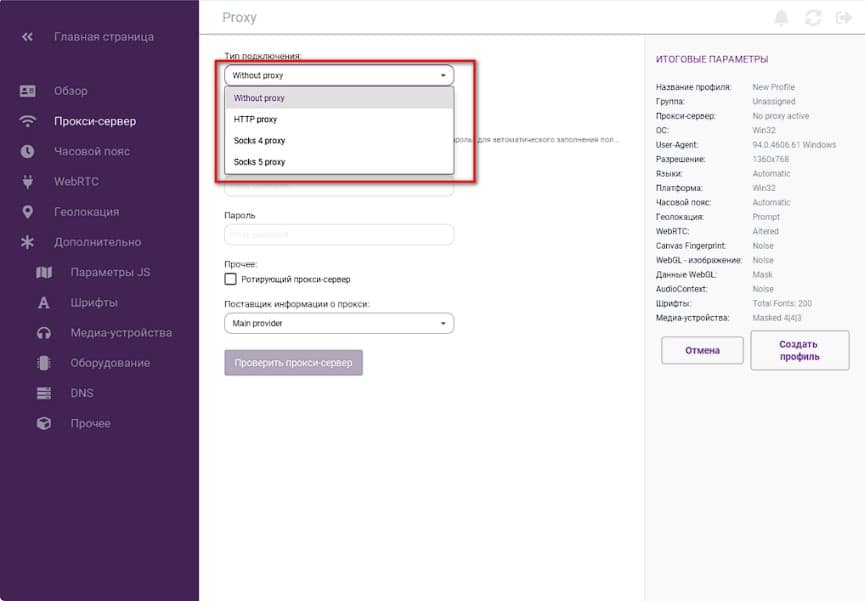
- Wprowadź adres serwera proxy i port oddzielone dwukropkiem, na przykład: 190.168.50.1:13180.
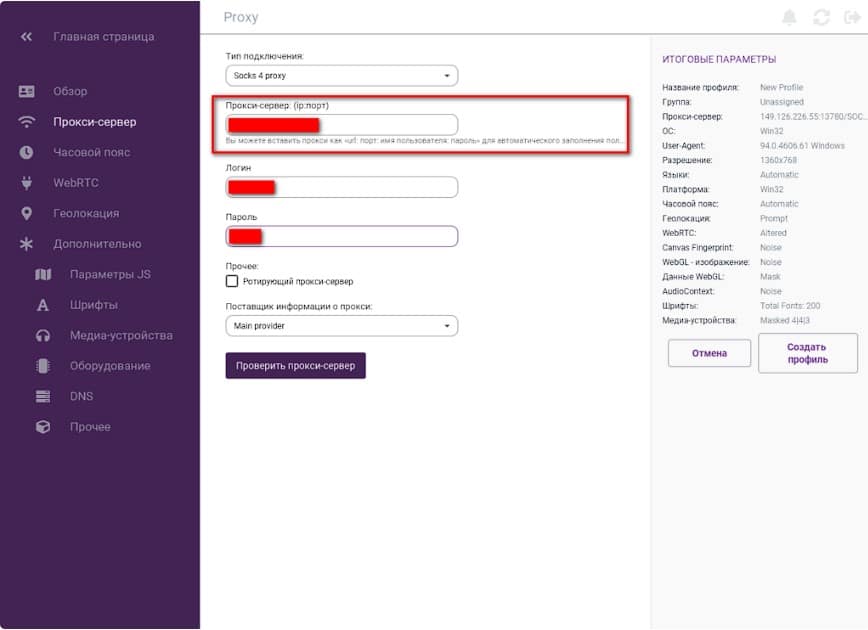
- Wprowadź swoją nazwę użytkownika i hasło.
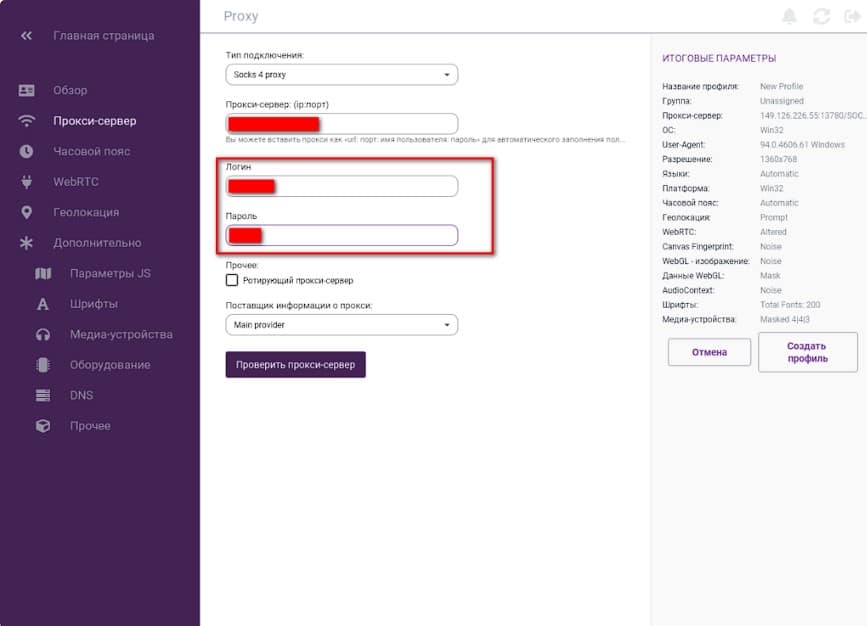
- Kliknij przycisk „Sprawdź serwer proxy”. Jeśli wszystko jest skonfigurowane poprawnie, etykiety zmienią kolor na zielony.
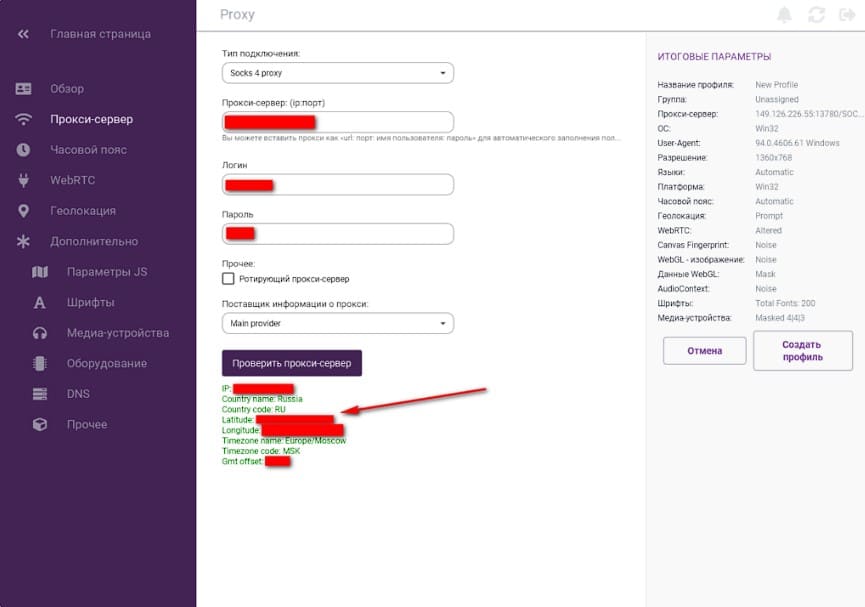
- Kliknij przycisk „Utwórz profil”.
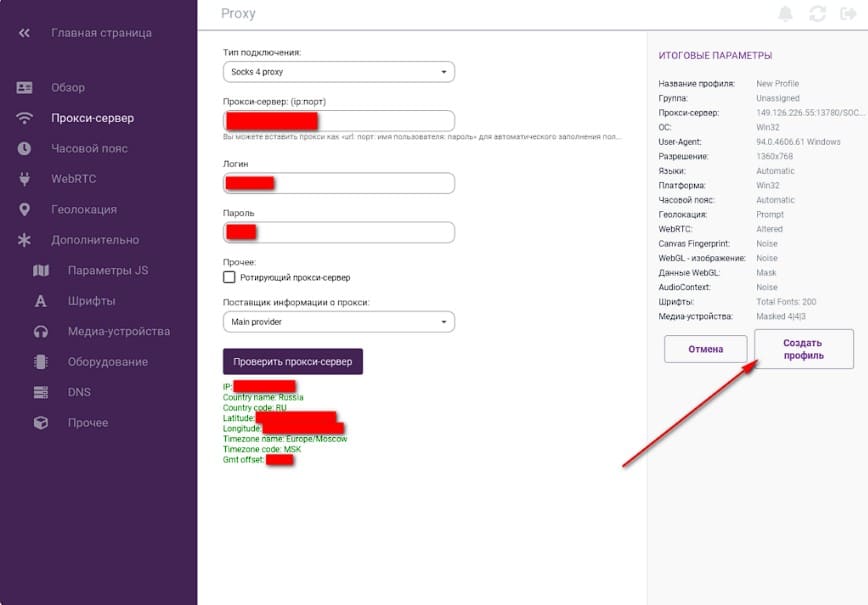
W programie dostępne są także opcje ustawienia rotacyjnych serwerów proxy, które automatycznie zmieniają adres IP z danej puli. Możesz zarejestrować listę pełnomocników do rotacji na określony czas. Jest to przydatne, gdy trzeba korzystać z serwerów dynamicznych. Można prowadzić wiele sesji jednocześnie, a każda z nich ma możliwość otwarcia nieograniczonej liczby zakładek. Kopie sesji mogą być od siebie niezależne
Rozwiązywanie problemów w Incogniton
Jeśli napotkasz problemy z konfiguracją serwera proxy w Incogniton, możesz wykonać następujące czynności:
Spróbuj tymczasowo wyłączyć serwer proxy w Incogniton i sprawdź połączenie. Jeśli wszystko działa, skontaktuj się ze swoim dostawcą proxy.
Jeśli serwer proxy działa w innym programie, wykonaj następujące kroki w Incogniton:
- Wyłącz automatyczne wykrywanie strefy czasowej, przechodząc do zakładki Strefa czasowa, wyłączając opcję Wypełnij strefę czasową na podstawie adresu IP i wybierając geolokalizację powiązaną z Twoim serwerem proxy.
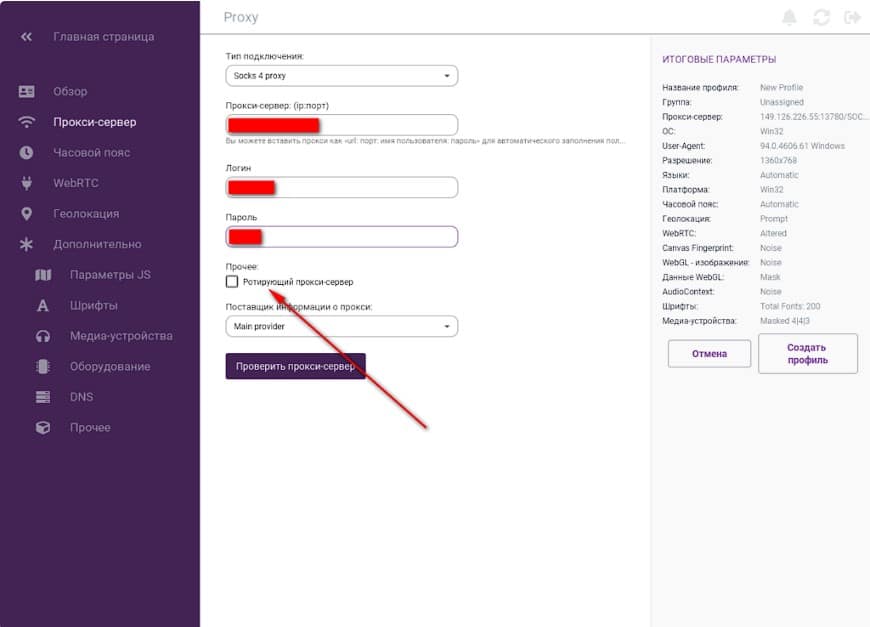
- Wyłącz automatyczne wypełnianie WebRTC, otwierając zakładkę WebRTC, wyłączając opcję „Automatycznie wypełniaj adres IP WebRTC na podstawie adresu IP” i ustawiając tryb WebRTC na „Fake”. Wprowadź adres IP ręcznie.
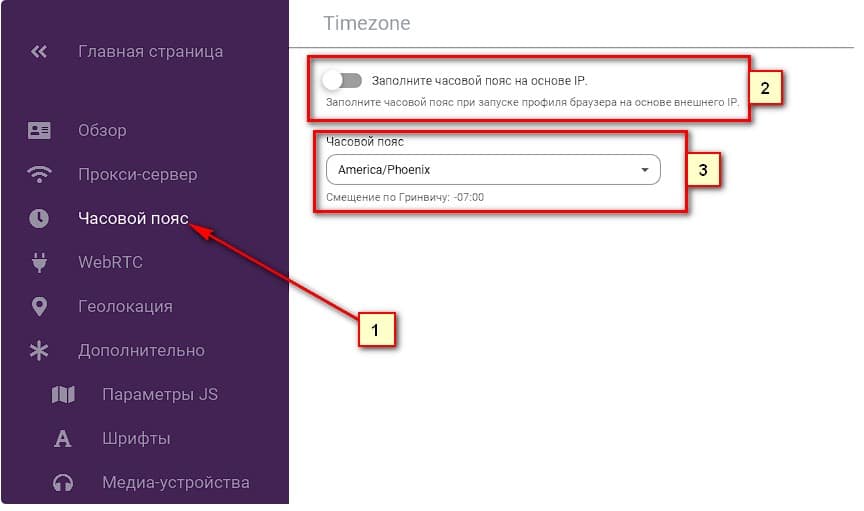
- Wyłącz automatyczną geolokalizację w sekcji „Geolokalizacja” wybierając tryb geolokalizacji „Domyślny” i wyłączając opcję „Wypełnij geolokalizację na podstawie adresu IP”. Wprowadź współrzędne ręcznie lub zablokuj tę opcję.
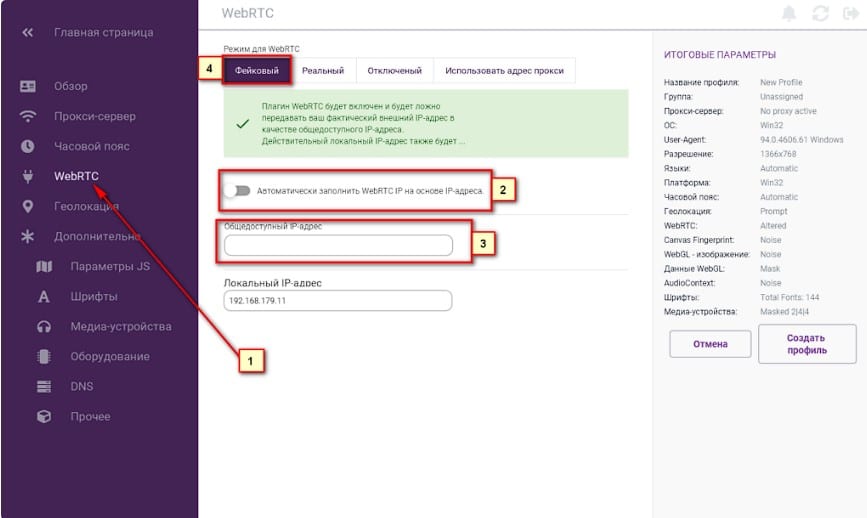
Teraz wiesz, jak skonfigurować serwer proxy w przeglądarce Incogniton. Zapewnia to potężne narzędzie zapewniające anonimowość i bezpieczeństwo w Internecie. Dzięki Incogniton i proxy możesz zarządzać wieloma kontami, omijać ograniczenia geograficzne i chronić swoje dane.





